AutoColorMode là ứng dụng UWP giúp thay theme Windows 10 tự động sang màu Sáng – Tối theo thời gian thiết lập hay khi khởi động.
Như bạn đã biết, Windows 10 giờ đây đã hỗ trợ giao diện tối (Dark theme) và giao diện sáng (Light theme) mà người dùng có thể thay đổi trong Personalize. Nhưng nếu so với iOS thì Windows 10 thiếu sót tính năng thay đổi tự động.
TNS nhiều lần có bài viết giới thiệu phần mềm thay đổi giao diện Sang – Tối tự động trên Windows 10. Và trong bài viết này, TNS giới thiệu một tiện ích mới có tính năng tương tự. Đó là AutoColorMode.
AutoColorMode nổi bật hơn khi cho phép tùy chỉnh thành phần ứng dụng hệ thống được áp dụng và file/thư mục tự khởi động khi giao diện Sáng/Tối được kích hoạt.
AutoColorMode là ứng dụng trả phí có giá 0,99$ (23.000 đồng) và đang cho cài đặt miễn phí tới hết 7/3/2020. Bạn vào đây hay liên kết bên dưới để cài đặt lấy bản quyền sử dụng vĩnh viễn.
Cài đặt xong, bạn mở AutoColorMode để thiết lập.
1. Options:
Tại đây, bạn thiết lập chế độ thay đổi theme trước tiên tại Colour Mode.
– Auto based on time: Bạn chọn tùy chọn này để ứng dụng thay đổi theme Sáng bắt đầu (Enable light theme at) và theme Tối bắt đầu (Enable dark theme at) theo thời gian thiết lập.
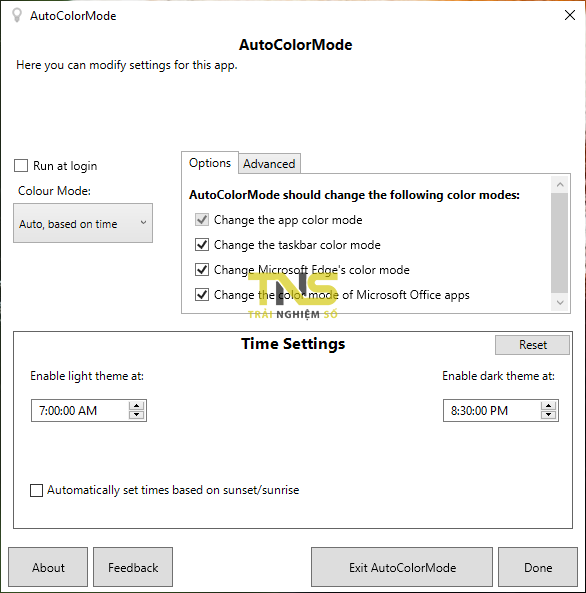
Hoặc dựa theo thời gian bình minh và hoàng hôn của múi giờ máy tính đang sử dụng bằng cách đánh dấu chọn Automatically set times based on sunset/sunrise.
– Auto based on light: Khi bạn bấm vào tùy chọn này, theme sẽ tự chuyển sang giao diện Tối (nếu hệ thống) đang dùng giao diện Sáng) và ngược lại.
– Dark: Bấm vào chuyển sang giao diện Tối.
– Light: Bấm vào chuyển sang giao diện Sáng.
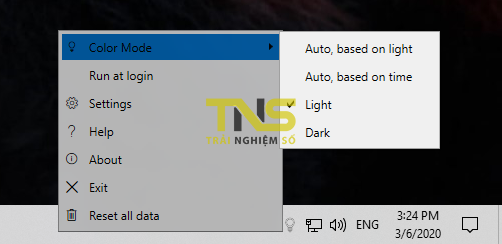
Khi giao diện Sáng/Tối được bật, ứng dụng hệ thống, màu thanh tác vụ, Microsoft Edge và Microsoft Office cũng thay đổi theo. Nếu bạn không muốn thì bỏ chọn trong thẻ Options.
Nếu bạn muốn giao diện tự thay đổi mỗi khi khởi động vào Windows thì thực hiện như sau.
– Bấm Colour Mode và chọn một chế độ giao diện khác theme đang dùng (chọn Dark nếu dùng Light và ngược lại).
– Giữ nguyên tùy chọn Run at login.
– Cho thoát AutoColorMode (bấm chuột phải biểu tượng ứng dụng trong khay hệ thống > Exit).
2. Advanced:
AutoColorMode có một tính năng khá thú vị là mỗi khi giao diện Sáng và Tối chuyển đổi thì một ứng dụng, thư mục, website nào đó hay tất cả tự khởi động. Điều này giúp nhắc nhở bạn thực hiện một công việc nào đó vào một thời gian quen thuộc.
– Mở thẻ Advanced.
– Bạn đánh dấu chọn Open this file, folder or website when theme is set to dark để mở tệp, thư mục hoặc trang web tự động khi hệ thống chuyển sang giao diện Tối.
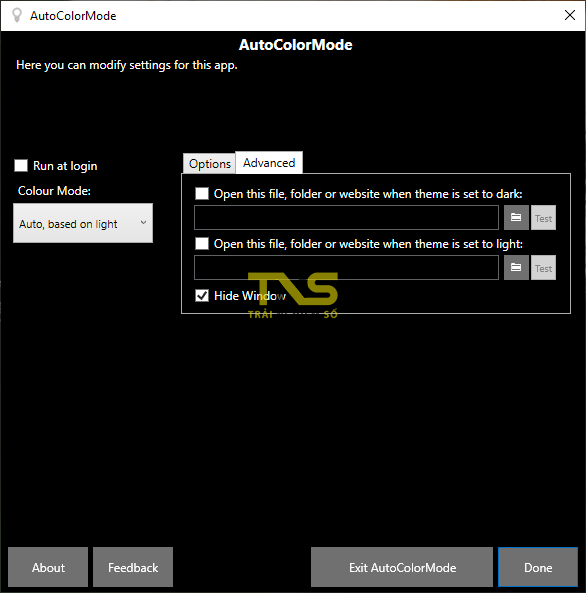
Tiếp theo, bạn bấm biểu tượng thư mục để chọn tập tin thực thi, thư mục, shortcut trang web muốn mở.
– Tương tự, bạn đánh dấu chọn Open this file, folder or website when theme is set to light nếu muốn mở tệp, thư mục, trang web khi hệ thống chuyển sang giao diện Sáng.

